
Sommario:
- Autore John Day [email protected].
- Public 2024-01-30 10:04.
- Ultima modifica 2025-01-23 14:50.
Di SnipertofuSegui di più dell'autore:


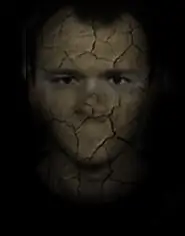
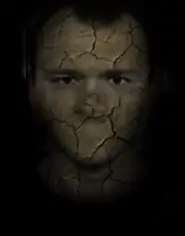


Ora, ho trovato molto strano che nessuno su questo sito abbia mai tentato di creare un'istruzione su come creare/fare/disegnare pixel art. Questo tutorial ti guiderà attraverso i semplici passaggi per realizzare disegni isometrici usando i pixel! ooh grandi parole:)
Il disegno qui sotto è il mio piccolo disegno di pixel art!
Passaggio 1: impara la regola
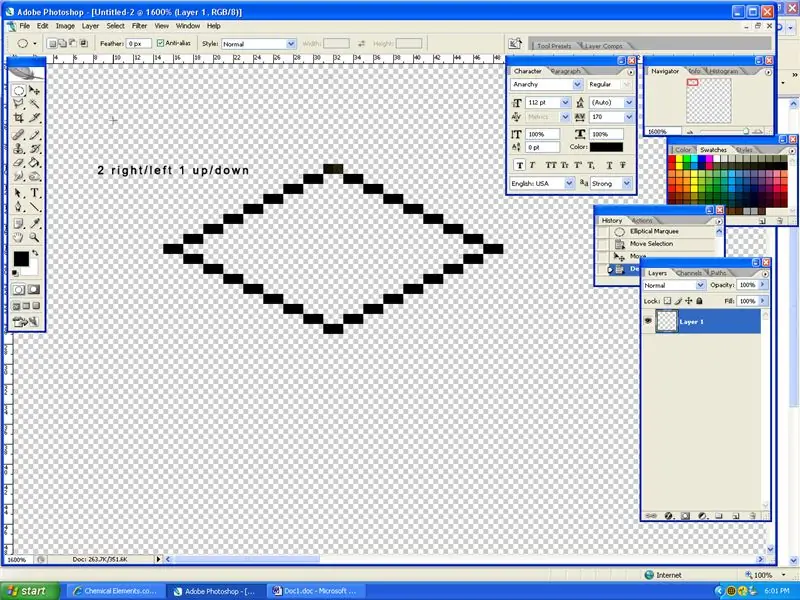
Ok, c'è solo una regola per la pixel art e questa è la regola 2 destra/sinistra 1 su/giù! Prova a fare cosa c'è nello screenshot che ho preso senza guardare e copialo segui semplicemente la regola. Assicurati di usare lo strumento matita se ti stai chiedendo e ingrandisci a %1600
Passaggio 2: duplica e collega
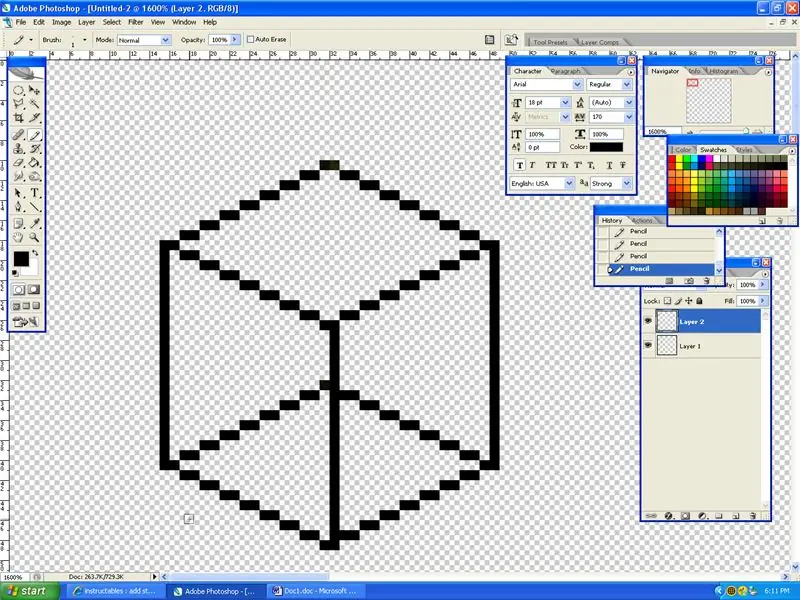
Ora che hai un diamante, lo selezionerai con lo strumento di selezione e lo copierai su un nuovo livello. Una volta che è nel nuovo livello, uniscilo (cntrl + e) e traccia una linea con lo strumento matita per collegarlo come mostrato nella schermata.
Passaggio 3: colora il tuo appezzamento di terreno

Ok, hai una cornice pixel… ora devi colorarla. Scegli 3 tonalità di verde, una più chiara dell'altra e colora la parte superiore più chiara, il lato destro leggermente più scuro e il lato sinistro più scuro. Puoi usare la matita per questo o il secchio di vernice. Ho avuto qualche problema con il secchiello, quindi ho usato la matita
Passaggio 4: aggiungi terra sotto il terreno
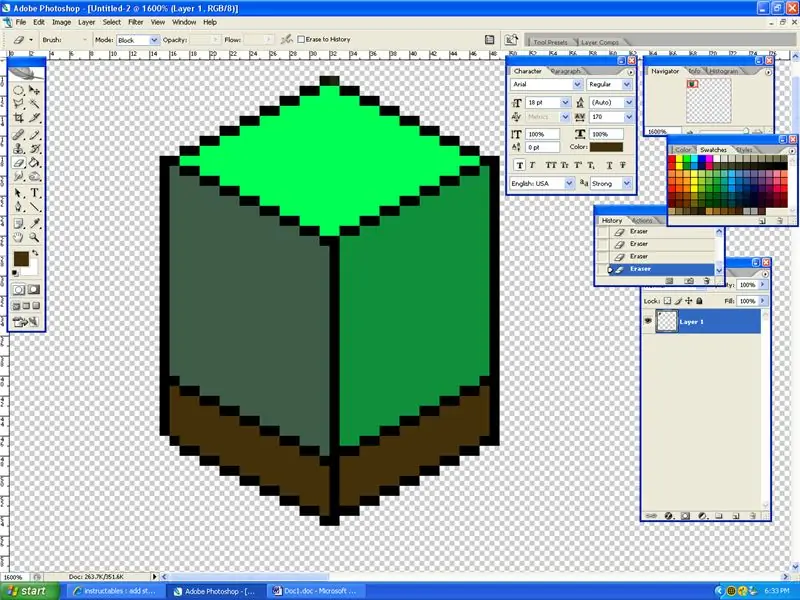
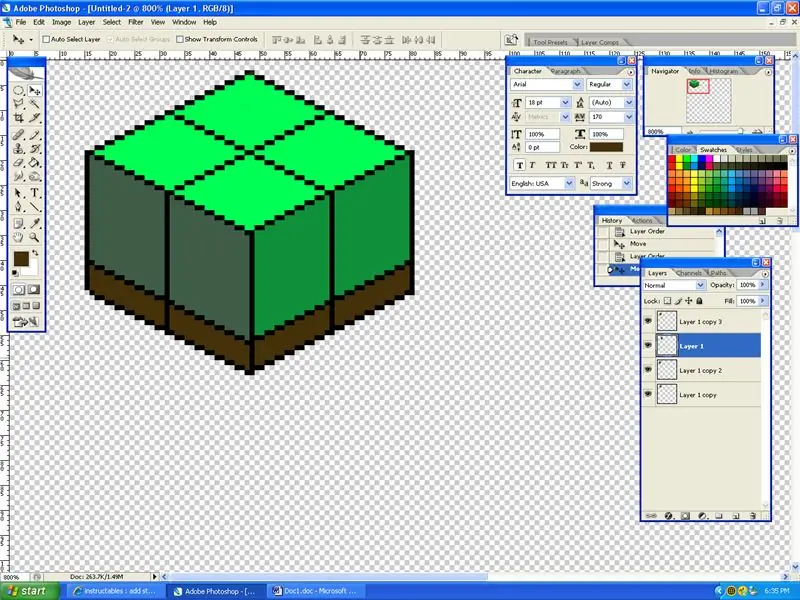
Prima di continuare, vorrei solo affermare che se volessi fare una vera immagine pixel art, il tuo appezzamento di terreno sarebbe MOLTO MOLTO più grande. Ok, quindi ora aggiungiamo un po' di terra: DFai la stessa cosa sotto il terreno ma fallo solo come 8 pixel più in basso. Anche ingrandire la tua terra è facile. Basta duplicare i livelli, disporli in un quadrato e unirli (cntrl + e)
Passaggio 5: usa la tua immaginazione
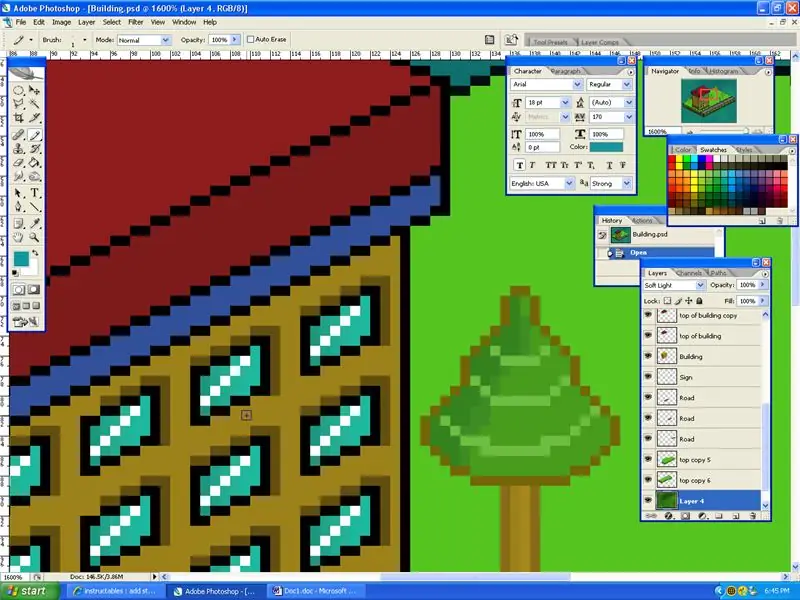
Ok ora che hai il tuo appezzamento di terreno puoi farci qualsiasi cosa! Sìì! La stessa regola si applica a qualsiasi cosa (2 sinistra/destra 1 su/giù) Assicurati di seguire anche la regola del colore.
E un'altra cosa importante da sapere è fare in modo che le finestre seguano la regola, ma assicurati di aggiungere un riflesso per renderlo migliore. Ho ingrandito la mia foto in modo da poter vedere più facilmente Commentz Plz!
Consigliato:
Smart Map of Idaho con LED Data + Art: 8 passaggi (con immagini)

Smart Map of Idaho With LED Data + Art: ho sempre voluto un modo per visualizzare artisticamente e dinamicamente i dati geografici tramite "pittura" una mappa con la luce. Vivo in Idaho e amo il mio stato, quindi ho pensato che questo sarebbe stato un ottimo punto di partenza! Oltre ad essere un'opera d'arte con
Crea un enorme display a LED 4096 per Pixel Art retrò: 5 passaggi (con immagini)

Crea un enorme display a LED 4096 per Retro Pixel Art: ***** Aggiornato a marzo 2019 ****** Ci sono un paio di modi in cui puoi portare avanti questo progetto, costruire tutto da zero o sfruttare una versione del kit. Tratterò entrambi i metodi in questo Instructable. Questo Instructable copre un'installazione 64x64 o 4.096 LED RGB
Cornice LED Pixel Art con controllo app Bluetooth: 9 passaggi

Cornice LED Pixel Art con controllo app Bluetooth: Materials32x16 LED Matrix- Adafruit $ 24,99PIXEL Maker's Kit- Seeedstudio $ 59 (nota che sono il creatore del PIXEL Maker's Kit) app Bluetooth iOS o app Bluetooth Android - gratuita1/8quot; materiale acrilico per taglio laser 12x20 - $ 153/16" acrilico
Cornice LED Pixel Art con arte arcade retrò, controllata da app: 7 passaggi (con immagini)

Cornice LED Pixel Art con arte Arcade retrò, controllata da app: REALIZZA UNA CORNICE LED ART CONTROLLATA DA APP CON 1024 LED CHE VISUALIZZANO RETRO 80s ARCADE GAME ART PartsPIXEL Makers Kit - $ 59Adafruit 32x32 P4 LED Matrix - $49.9512x20 pollici Foglio acrilico, 1/8" pollici di spessore - Fumo chiaro trasparente dalla plastica del rubinetto
Progetto radio FM Art Deco con Arduino: 7 passaggi (con immagini)

Progetto radio FM Art Deco con Arduino: cari amici, benvenuti in un altro progetto Arduino Instructable! Sono molto emozionato perché oggi vi mostrerò come ho realizzato questo progetto di radio FM in stile Art Déco usando Arduino. È di gran lunga il progetto più complesso che abbia mai realizzato e anche il mio
